Kako videti in kopirati pot do mape ali datoteke na Mac
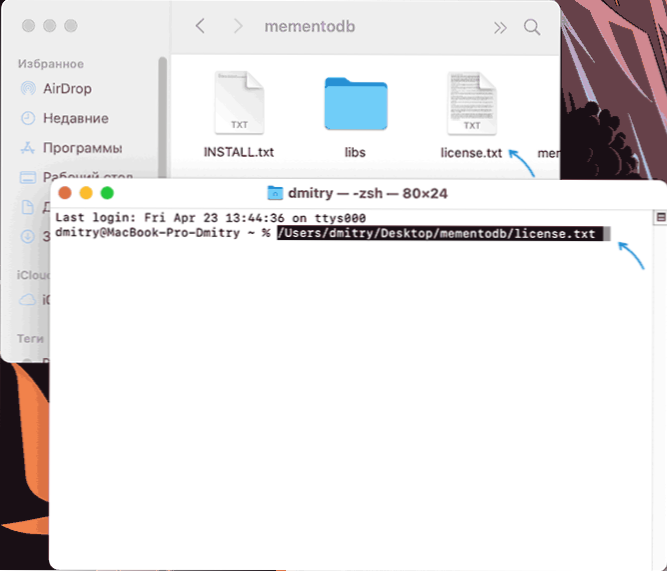
- 4284
- 1367
- Mrs. Patrick Kris
Če ste pred kratkim začeli sodelovati z Mac OS in se soočate z nalogo, kjer morate kopirati pot do datoteke ali mape iz Finderja in jo vstaviti nekje drugje, potem je postopek lahko neopazen. Kljub temu je to zelo preprosto.
V tem navodilu podrobno približno 4 načini za ogled ali kopiranje celotne poti do želene mape ali datoteke na Mac.
- Hitro kopiranje poti do mape ali datoteke do terminala
- Oglejte si in kopirajte pot skozi meni Finder
- Pridobivanje poti v lastnosti mape
- Kako omogočiti prikaz celotne poti do mape v glavi iskalcev
- Video navodila
Hitro kopiranje poti do terminala
Če je vaš cilj vstaviti pot do datoteke ali mape v terminal Mac OS, da izvedete kateri koli ukaz, potem je najlažji način za to sestavljen iz naslednjega koraka:
Datoteko ali mapo povlecite na okno terminala na pravo mesto in sprostite: pot do nje se samodejno vstavi.
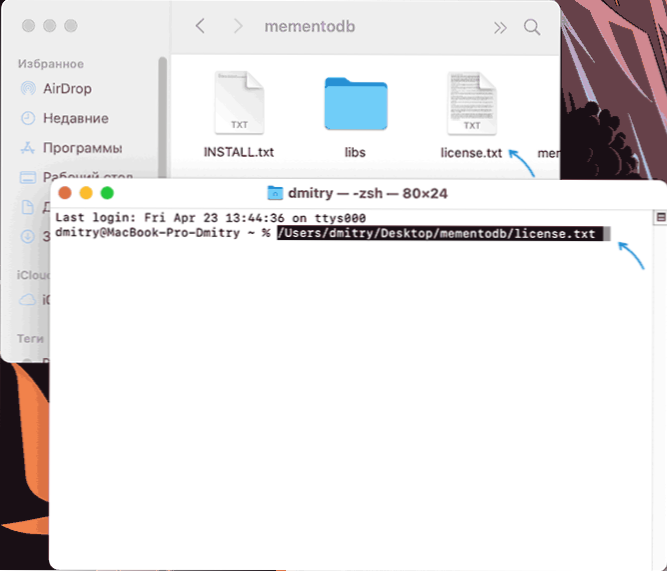
Pravzaprav pot ne bo kopirana v menjalniški medpomnilnik, ampak preprosto dodajte ekipi v terminalu. Toda ob upoštevanju dejstva, da je to pogosto potrebno, je metoda lahko zelo priročna.
Oglejte si in kopirajte pot skozi meni Finder
Naslednja metoda je uporaba postavke menija "Pogled" v aplikaciji Finder:
- Medtem ko je v želeni mapi, odprite meni "Pogled".
- Kliknite na točko "Pokaži vrstico".
- Na dnu okna Finder bo prikazana pot do trenutne mape, ko kliknete s "desno", kliknite katero koli mapo na poti, boste videli točko "Kopiraj pot do", ki označuje mapo - kliknite na Ta točka in pot do mape bosta prepisana v izmenjalni medpomnilnik.
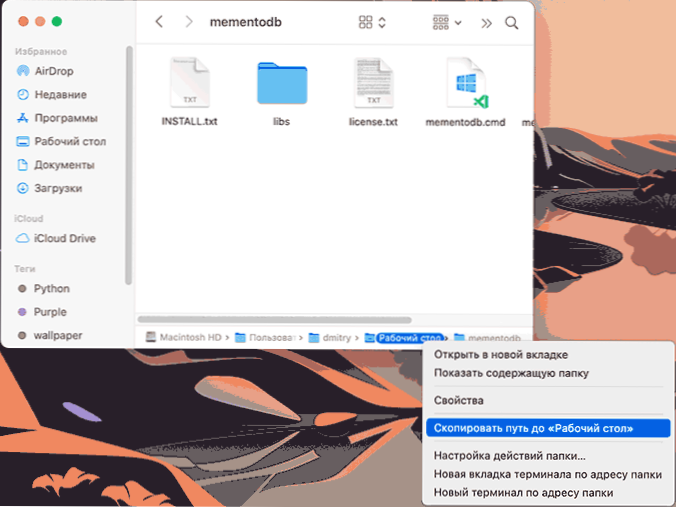
Po tem lahko kopirano pot vstavite v katero koli aplikacijo. Pomanjkanje metode: poti do datotek ne morete kopirati.
Tok "postavite" v lastnosti mape
Če pritisnete z desnim gumbom miške ali z dvojnim klikom na dotik po datoteki ali mapi v Mac OS in nato odprete element kontekstnega menija "Lastnosti", na seznamu lastnosti boste videli element "kraj", kjer lahko vidite celotno pot do mape, kjer se nahaja izbrani element.
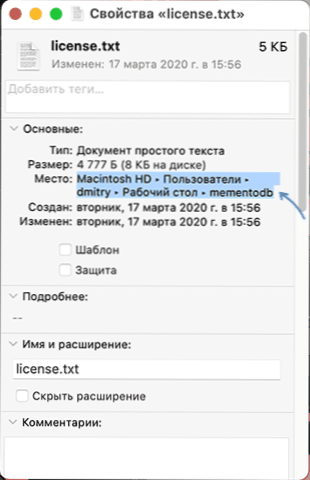
Ko pritisnete ta element z desnim gumbom, ga lahko kopirate. Toda kot v prejšnji metodi je kopirana le pot do mape, ne v datoteko.
Vklop poti do mape v glavi Finder
V Finderju za Mac je skrit parameter, ki vam omogoča, da vklopite pot do trenutne mape neposredno v naslovu okna. Kopiranje od tam ni na voljo, vendar je funkcija lahko priročna. Če želite omogočiti funkcijo, vnesite ukaz v terminalu:
Privzeto napisano pisanje com.Apple.Finder _fxshowposixPathintle -Bool true; Killall Finder
Rezultat lahko vidite na naslednji sliki:
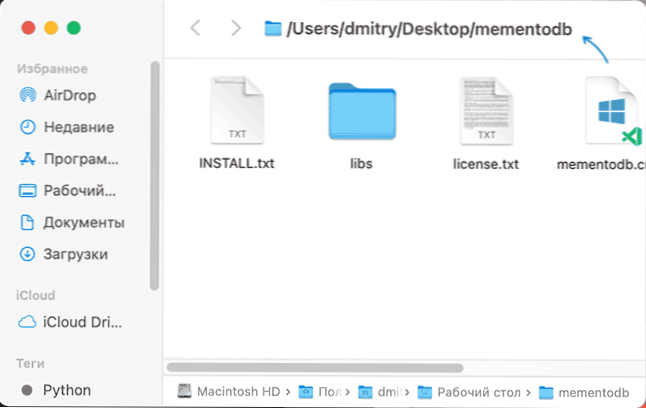
Če želite v prihodnosti vrniti prejšnji iskalec obrazca, uporabite isti ukaz, vendar zamenjajte besedo Prav naprej Lažno.

